|
STYLE

Ringrazio Monique per il permesso di tradurre i suoi tutorial.

Porta con te l'immagine per tenere il segno.

Se vuoi stampare


|
qui puoi trovare qualche risposta ai tuoi dubbi.
Se l'argomento che ti interessa non è presente, ti prego di segnalarmelo.
Questo tutorial è stato creato con PSP X3, ma può essere eseguito anche con le altre versioni di PSP.
Per tradurlo, ho usato PSP X.
Occorrente:
Materiale qui
Il tube della donna è di Annelies
Il tube accessorio è di Monique.
La maschera è di Cameron.
Grazie a tutti i creatori di tubes per le loro immagini.
Lascia intatto il nome del tube. Il © appartiene all'artista originale.
Mantieni il credito di chi ha creato il tube.
Filtri
in caso di dubbi, ricorda di consultare la mia sezione filtri qui
Mehdi - Sorting Tiles qui
SuperRune Filters - Supercubic qui
Alien Skin Eye Candy 5 Impact qui
Videorave - Wonderland qui
AAA Frames - Texture Frames qui
Filters Unlimited qui
Background designer sf10II (da importare in Unlimited) - Guidelines qui
Mura's Meister - Perspective Tiling qui
FM Tile Tools - Blend Emboss qui
Alf's Power Toys - Waves qui
I filtri Alf's Power e Videorave si possono usare da soli o importandoli in Filters Unlimited

Apri la maschera in PSP e minimizzala con il resto del materiale.
Imposta il colore di primo piano con #f7d20a,
e il colore di sfondo con #210d0e.
1. Apri una nuova immagine trasparente 450 x 450 pixels,
e riempila  con il colore di sfondo. con il colore di sfondo.
2. Livelli>Nuovo livello raster.
Riempi  con il colore di primo piano. con il colore di primo piano.
3. Livelli>Nuovo livello maschera>Da immagine.
Apri il menu sotto la finestra di origine e vedrai la la lista dei files aperti.
Seleziona la maschera maskcameron196, con i seguenti settaggi.

Livelli>Unisci>Unisci gruppo.
4. Immagine>Aggiungi bordatura, 1 pixel, simmetriche, con il colore di primo piano.
Immagine>Aggiungi bordatura, 15 pixels, simmetriche, con il colore di sfondo.
Immagine>Aggiungi bordatura, 25 pixels, simmetriche, con il colore di primo piano.
Immagine>Aggiungi bordatura, 1 pixel, simmetriche, con il colore di sfondo.
Adesso copieremo questo lavoro su un'immagine più grande.

5. Modifica>Copia.
6. Apri una nuova immagine trasparente 800 x 600 pixels,
e riempila  con il colore di sfondo. con il colore di sfondo.
7. Modifica>Incolla come nuovo livello.

8. Effetti>Plugins>Mehdi - Sorting Tiles.
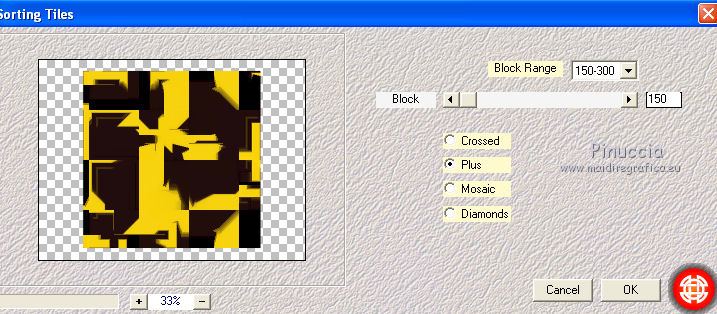
9. Livelli>Unisci>Unisci giù.
10. Effetti>Effetti di immagine>Motivo unico.
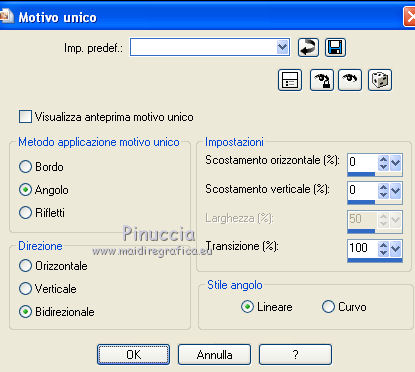
11. Regola>Messa a fuoco>Accentua messa a fuoco.
12. Livelli>Duplica.
13. Effetti>Plugins>SuperRune filters - SuperCubic Reverse
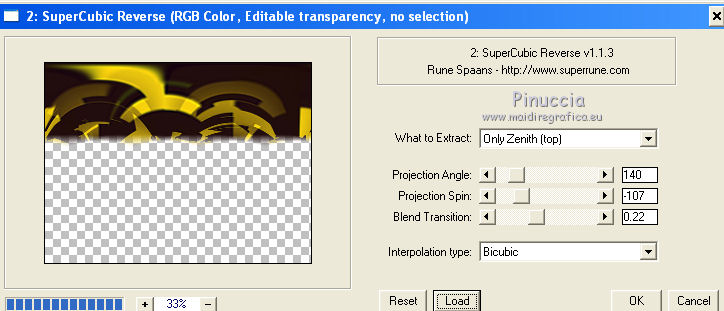
14. Effetti>Plugins>Videorave – Wonderland.
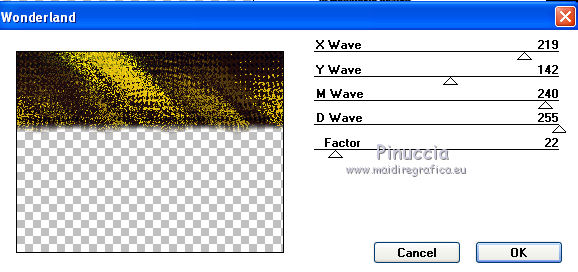
15. Attiva lo strumento Selezione  , ,
clicca sull'icona Selezione personalizzata 
e imposta i seguenti settaggi:

16. Premi sulla tastiera il tasto CANC.
Selezione>Deseleziona.
17. Effetti>Plugins>FM Tile Tools - Blend Emboss, con i settaggi standard.

18. Effetti>Plugins>Filters Unlimited - Alf's power toys – Waves
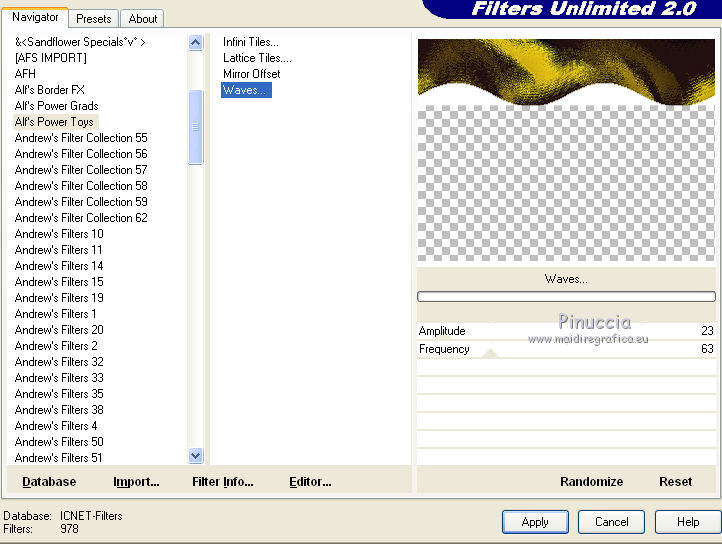
19. Attiva lo strumento Bacchetta magica 

e seleziona le tre sezioni bianche.
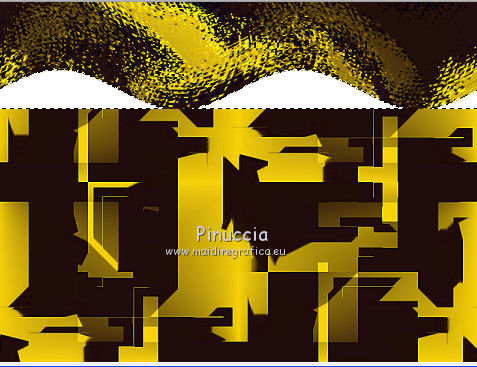
Premi sulla tastiera il tasto CANC.
Selezione>Deseleziona.
20. Effetti>Effetti 3D>Sfalsa ombra.

21. Livelli>Duplica.
22. Effetti>Effetti di immagine>Scostamento.
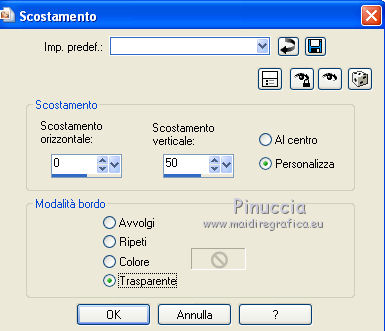
23. Livelli>Unisci>Unisci giù.
24. Selezione personalizzata 

Livelli>Nuovo livello raster.
25. Passa il colore di primo piano a Gradiente, stile Lineare.
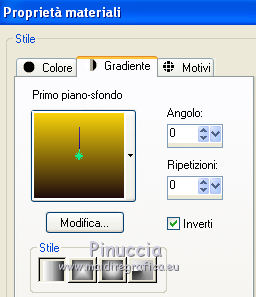
Riempi  la selezione con il gradiente. la selezione con il gradiente.
26. Effetti>Plugins>Filters Unlimited - Background designer sf10II – Guidelines.
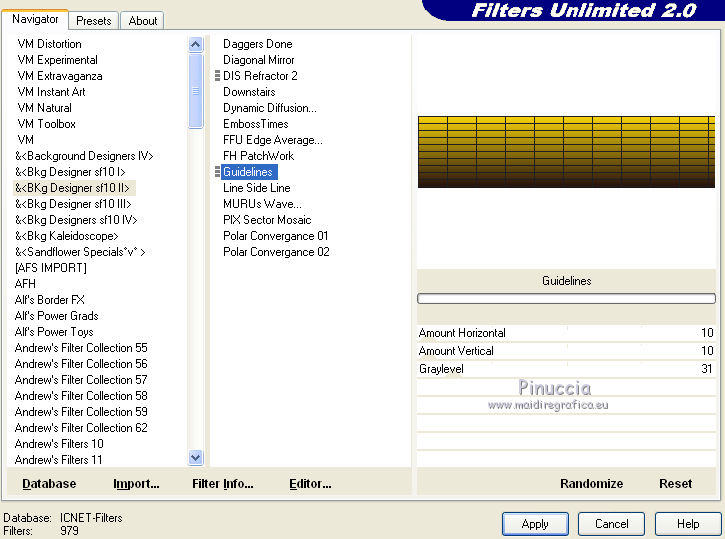
27. Effetti>Plugins>Mura's Meister - Perspective Tiling.
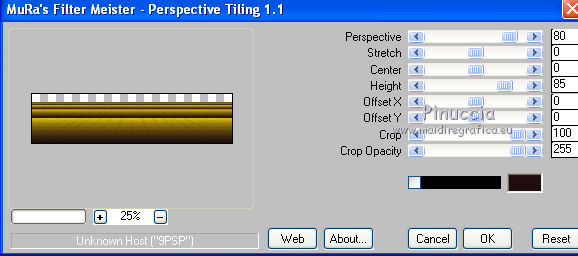
28. Selezione>Deseleziona.
29. Effetti>Plugins>Alien Skin Eye Candy 5 Impact - Glass.
Seleziona il preset Clear e ok.
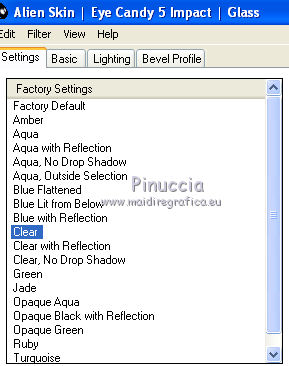
30. Livelli>Unisci>Unisci tutto.
31. Apri il tube Alies_487-vrouw-02052011 e vai a Modifica>Copia.
Torna al tuo lavoro e vai a Modifica>Incolla come nuovo livello.
Immagine>Ridimensiona, all'80%, tutti i livelli non selezionato.
32. Effetti>Effetti di immagine>Scostamento.
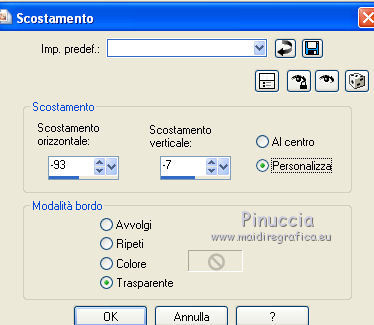
32. Apri il tube Decor Bal MD e vai a Modifica>Copia.
Torna al tuo lavoro e vai a Modifica>Incolla come nuovo livello.
Immagine>Ridimensiona, al 55%, tutti i livelli non selezionato.
33. Effetti>Effetti di immagine>Scostamento.
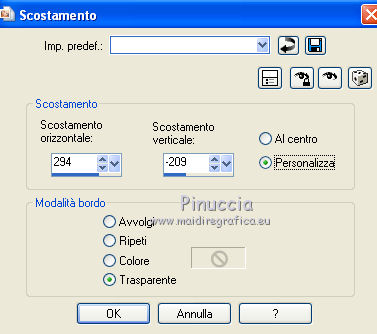
34. Effetti>Effetti 3D>Sfalsa ombra, con i settaggi precedenti.
35. Livelli>Duplica.
Immagine>Ridimensiona, all'85%, tutti i livelli non selezionato.
Immagine>Rifletti.
36. Effetti>Effetti di immagine>Scostamento.
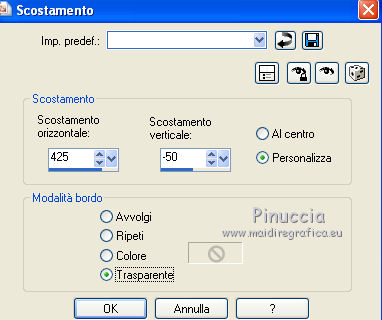
37. Livelli>Duplica.
Immagine>Ridimensiona, al 75%, tutti i livelli non selezionato.
38. Effetti>Effetti di immagine>Scostamento.
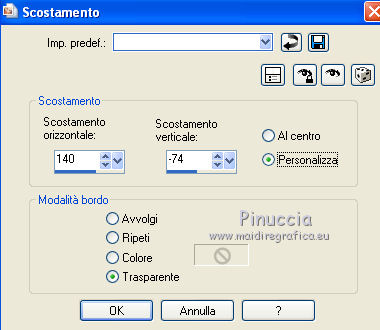
39. Aggiungi il tuo nome e/o il tuo watermark su un nuovo livello.
40. Immagine>Aggiungi bordatura, 1 pixel, simmetriche, con il colore di primo piano.
Immagine>Aggiungi bordatura, 35 pixels, simmetriche, con il colore di sfondo.
Immagine>Aggiungi bordatura, 1 pixel, simmetriche, con il colore di primo piano.
41. Seleziona il bordo da 35 pixels con la bacchetta magica 
Cambia i settaggi del gradiente.
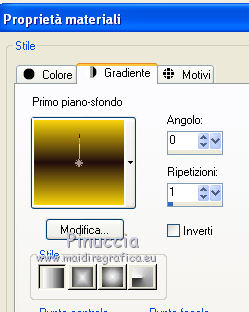
Riempi  la selezione con il gradiente. la selezione con il gradiente.
42. Effetti>Plugins>AAA Frames - Texture Frame.
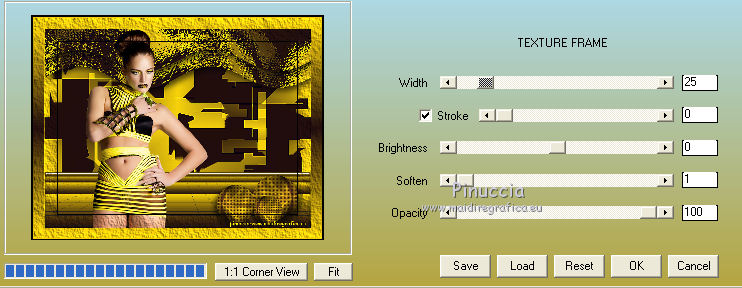
Selezione>Deseleziona.
43. Immagine>Ridimensiona, 800 pixels di larghezza, tutti i livelli selezionato.
44. Regola>Messa a fuoco>Maschera di contrasto.

Salva in formato jpg.

Se hai problemi o dubbi, o trovi un link non funzionante,
o anche soltanto per un saluto, scrivimi.
28 Agosto 2011
|

